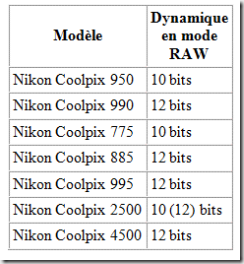Le mode RAW, disponible sur les APN haut de gamme, est très utile car il permet de récupérer toutes les informations issues du capteur (RAW = brut ). Il n’y a pas de compression, pas d’accentuation ou modification de l’image par le firmware de l’appareil et la dynamique est meilleure (supérieure à 8 bits par plan couleur) : La définition de l’image est améliorée et l’image est moins bruitée !
Certains APN Nikon Coolpix peuvent justement passer en mode RAW alors que ce n’est pas possible à l’origine. Nikon utilise une fonction cachée pour le diagnostic des pannes. Le mode RAW n’est pas directement accessible. Il faut utiliser 2 logiciels cpixraw et raw2nef pour récupérer les fichiers bruts issus du capteur. Mais le jeu en vaut la chandelle !
On peut les télécharger ici :
Outils de passage en mode RAW pour les Coolpix (255 téléchargements )Modèles compatibles :
Coolpix 775, 885, 900, 950, 990, 995, 2500, 4500. Peut-être y’en a-t-il d’autres ?
Note : Le Coolpix 4500 doit être au moins à la version 1.2 pour que le mode RAW puis être activé.
Le temps de transfert pour stocker la carte mémoire est plus long car les fichiers RAW ne sont pas compressés. Il faut donc oublier le mode rafale mais cela n’est pas si critique en astrophotographie.
Intérêt du mode RAW en image :
– Voici 2 photos (l’une en mode RAW et l’autre en .jpg) prise avec un APN Nikon Coolpix 775 dans des conditions d’éclairage très faible. On y voit le détail d’un papier peint.
Image jpg « classique » (Seuils ajustés sous Iris)

Les couleurs n’apparaissent pratiquement pas. Le bruit est très présent. Les pixels chauds sont mis en évidence et accentués par le firmware de l’appareil (vus comme de l’information par le logiciel interne de l’APN). Il semble que la compression jpeg amplifie les effets du bruit thermique.
Image RAW (décodage et ajustement des seuils sous Iris)

La différence est flagrante ! Les couleurs sont bien là et le bruit est fortement atténué. Les pixels sont toujours présents mais ressortent moins. C’est très encourageant et cela devrait améliorer les images en ciel profond.
Le test du mode RAW en conditions réelles est visible ici :
http://www.astrolabo.fr/index.php?tag=test Test du mode RAW avec le Coolpix 4500 sur des objets célestes par Denis BAILLY
Autre exemple avec des images du Soleil en h-alpha prises avec le Coolpix 775 :
Image jpg « classique » (Seuils ajustés sous Iris)

Les détails sont peu présents et inexistants sur le pourtour du disque
Image RAW (décodage et ajustement des seuils sous Iris)
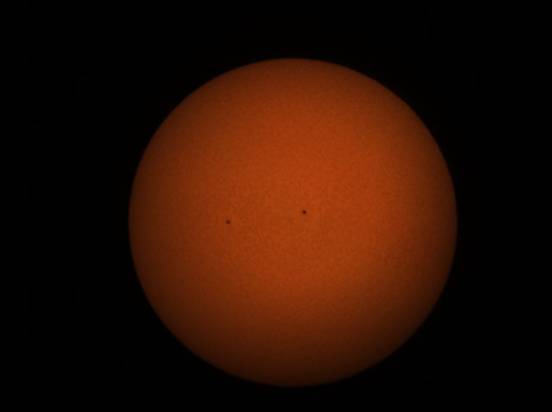
Les détails sont bien plus riches. Les taches solaires sont évidentes et le réseau chromosphérique est bien visible.
On voit que le gain est appréciable aussi bien les objets du système solaire (Soleil, Lune, planètes…) que pour le ciel profond. Voyons maintenant comment on peut obtenir ces fichiers RAW !
Comment passer l’appareil en mode RAW? (Opération décrite avec Windows XP)
Il faut s’assurer auparavant que la batterie est suffisamment chargée pour éviter un blocage éventuel de l’APN.
- Brancher le câble USB à l’APN et à l’ordinateur.
- Allumer l’APN. Windows XP détecte l’APN et le considère comme un disque amovible (on peut alors accéder au contenu de la carte mémoire de l’APN)
- Double-cliquer sur l’icône cpixraw.exe Une petite fenêtre apparaît : La référence de votre APN doit apparaître (par exemple E775 pour le Coolpix 775 ou E4500 pour le Coolpix 4500)
- Cocher la case « RAW enabled » pour activer le mode RAW et cliquer sur OK.
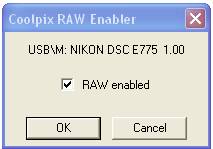
– Une nouvelle fenêtre s’affiche
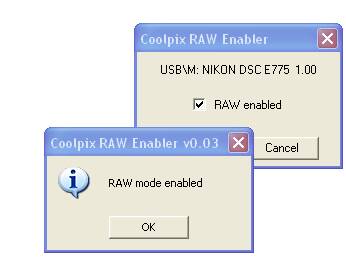
Désormais, le mode RAW est activé et pour chaque photo l’APN enregistre 2 fichiers dont l’extension est .jpeg
- Le premier est le fichier RAW qui contient toutes les informations recueillies par le capteur sans compression. Sa taille est donc fixe d’une image à l’autre et dépend seulement du modèle d’APN (Par exemple, le fichier RAW pèse 2.35 Mo pour le Coolpix 775 et 5.73 Mo pour le Coolpix 4500).
- Le deuxième est le fichier .JPG habituel. Ses caractéristiques dépendent des réglages de l’utilisateur (qualité et taille d’image…)
- Il faut maintenant débrancher l’APN : Aller dans la barre des taches et double-cliquer sur l’icône « Retirer le périphérique en toute sécurité »
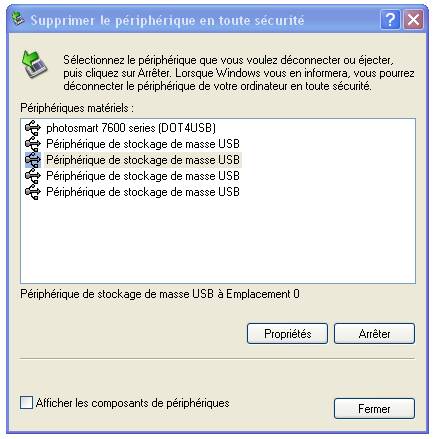
– Choisir le périphérique correspondant à l’APN et cliquer sur OK

Une confirmation apparaît au niveau de la barre des tâches :
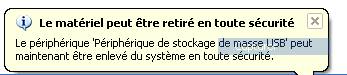
- Débrancher puis éteindre l’APN. La prise de vue en mode RAW peut débuter !
REVENIR EN ARRIERE
Note : La procédure est réversible et permet d’utiliser l’APN sans problème pour les photos de tous les jours ! Il suffit d’effectuer l’opération inverse :
- Brancher le câble USB à l’APN et à l’ordinateur.
- Allumer l’APN. Windows XP détecte l’APN.
- Double-cliquer sur l’icône cpixraw.exe Une petite fenêtre apparaît : La référence de votre APN doit apparaître.
- Décocher la case « RAW enabled » pour désactiver le mode RAW et cliquer sur OK.

– Une nouvelle fenêtre s’affiche :
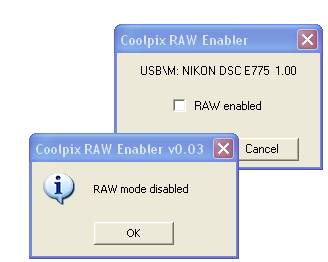
Le mode RAW est désactivé. On retrouve le fonctionnement originel de l’appareil.
- Il faut maintenant débrancher l’APN : Aller dans la barre des taches et double-cliquer sur l’icône « Retirer le périphérique en toute sécurité »

- Choisir le périphérique correspondant à l’APN et cliquer sur OK.

Une confirmation apparaît au niveau de la barre des tâches :
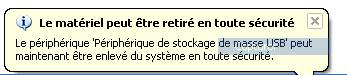
- Débrancher puis éteindre l’APN. Votre appareil est de nouveau opérationnel !
Comment convertir les fichiers RAW pour qu’ils soient utilisables par les logiciels de traitement d’image (comme Iris par exemple) ?
Il n’y a pas de standard pour les fichiers RAW. Chaque constructeur d’appareil photo a développé son propre format RAW. (extension .NEF chez Nikon par exemple)
Chaque fichier RAW issu de l’APN (dont l’extension est le .JPG) ne possède pas encore les caractéristiques d’un fichier RAW en .NEF de la marque. Il faut le convertir avec le logiciel raw2nef pour qu’il puisse être exploitable.
Pour installer raw2nef, double cliquer sur raw2nef_setup.exe, choisir le modèle d’APN (remplacer AUTO par le nom du Coolpix grâce au menu déroulant) et appuyer sur « add ». Il ne faut rien modifier d’autre. Ne remplir aucun autre champ avant de cliquer sur « add ».
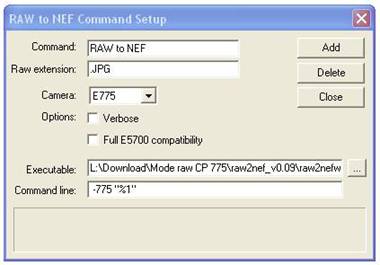
Note : Ici, le modèle du Coolpix 775 a été sélectionné
Une nouvelle fenêtre apparaît
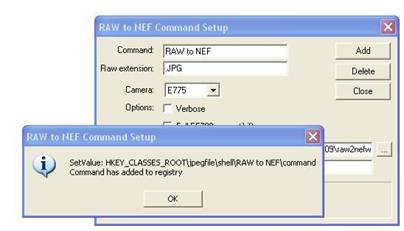
- Cliquer sur OK. Fermer la fenêtre RAW to NEF Command Setup. L’installation est terminée.
- On peut désormais convertir les fichiers RAW ! Pour distinguer les fichiers RAW des fichiers .JPG classiques, on peut demander à Windows d’afficher les miniatures (affichage-> miniatures) : Les fichiers dont les vignettes ne s’affichent pas correspondent aux fichiers RAW.
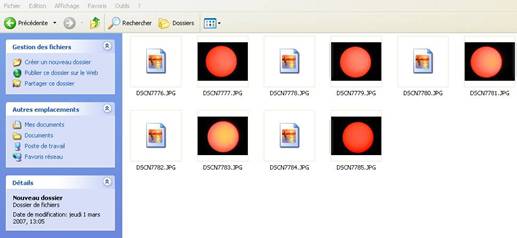
- Les sélectionner à la souris (Ctrl + clic gauche) Faire un clic droit sur l’un des fichierset appuyer sur « RAW to NEF »
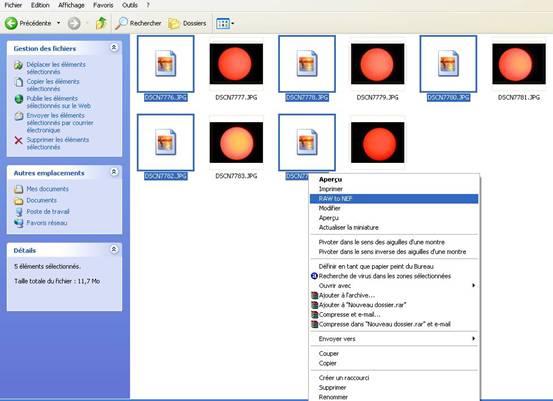
Voici ce qu’on obtient
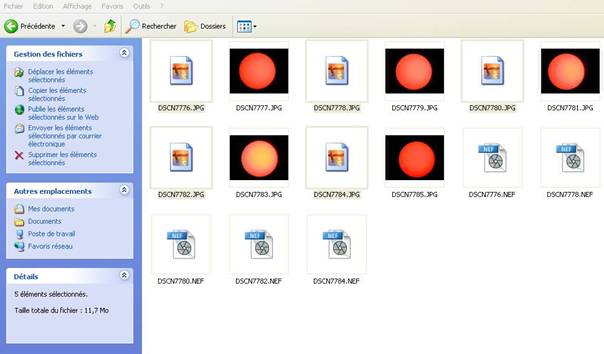
Décodage des fichiers RAW avec Iris
Les fichiers en .NEF doivent être « interprétés » avant d’être utilisés. Ils ne contiennent en effet que l’information brute issue du capteur. Il faut reconstituer une image en couleur à partir de la matrice de Bayer.
L’opération peut se faire avec Iris.
ATTENTION : Il semble que la dernière version d’Iris (en l’occurrence la version 5.34 le 01/03/07) ne puisse pas réaliser l’opération de façon convenable. Un message d’erreur apparaît :
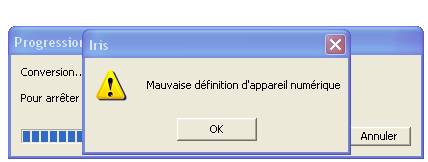
En revanche, il n’y a pas de problème avec la version 5.32 d’Iris. Vous pouvez la télécharger à l’adresse suivante :
Note : Vous pouvez utiliser 2 versions différentes d’Iris sur votre ordinateur (par exemple la version 5.32 et la dernière version sortie pour profiter des dernières améliorations). Il suffit d’installer les versions dans des répertoires différents.
A présent, décodons les fichiers RAW avec Iris :
- Ouvrir Iris 5.32 ou toute version antérieure. Faisons quelques réglages préliminaires :
fichier -> réglages…
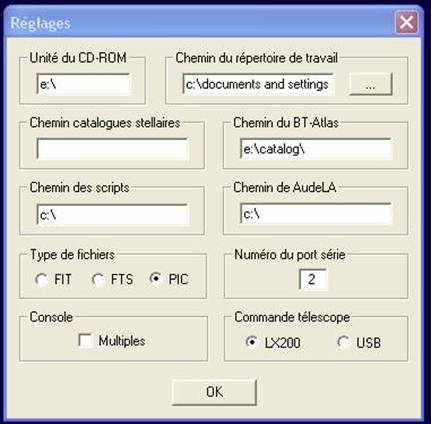
- Choisir le répertoire de travail (lieu où seront stockées les images produites avec Iris)
- Choisir le type de fichiers générés. Choisir plutôt l’extension .pic pour travailler directement en couleur (sans séparer les 3 plans couleurs). Il sera toujours temps de sauvegarder les images en .fit pour les utiliser avec un logiciel de traitement astro ou avec Photoshop accompagné de Fits Liberator. Cliquer sur OK.
- Il faut maintenant sélectionner le type d’APN pour le décodage. En effet, comme on l’a vu précédemment, chaque constructeur a mis au point son propre mode RAW (voire plusieurs au sein d’une même marque). Cliquer sur l’icône représentant un appareil photo :
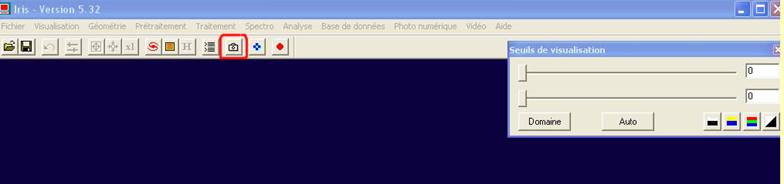
– une fenêtre apparaît
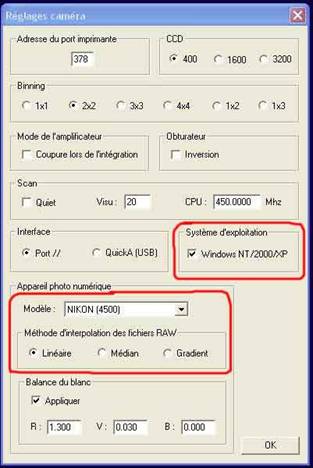
- Choisir le modèle NIKON (4500) quel que soit le Coolpix que vous possédez. Choir la méthode d’interpolation linéaire (la plus simple). Cocher la case Windows NT/2000/XP pour le système d’exploitation
- Cliquer sur l’onglet Photo numérique puis cliquer sur « Décodage des fichiers RAW ». Il suffit de glisser-déposer les fichiers RAW dans la fenêtre suivante
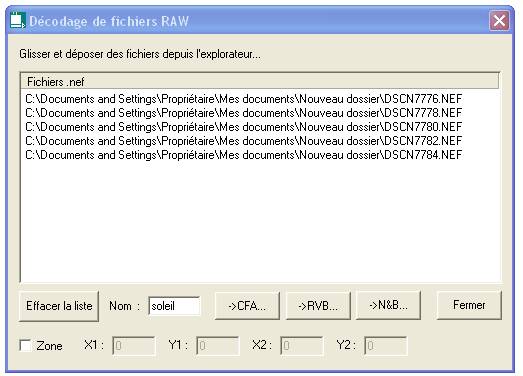
- Choisir un nom (par exemple soleil) et cliquer sur ->RVB Iris fait les calculs
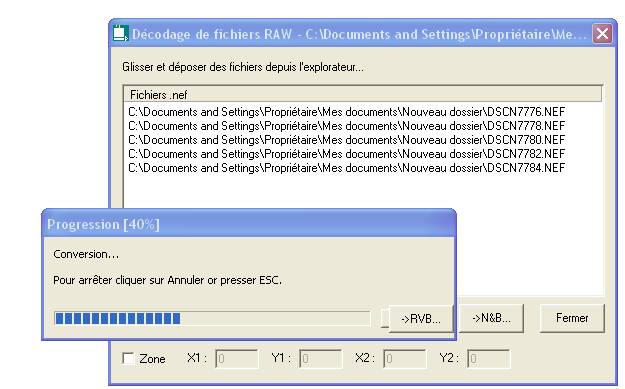
Note : On obtient ici 5 fichiers image (soleil1.pic, soleil2.pic …) dans le répertoire de travail.
- Ajuster les seuils de visualisation et la balances des blanc si nécessaire
- On peut maintenant exploiter ces fichiers avec Iris ! C’est très utile pour le prétraitement (offset, dark, flat) ou l’addition d’images. On peut alors peaufiner le traitement avec un logiciel comme Photoshop (avec le plug in Fits Liberator). Il faut utiliser des fichiers en .fit si on ne veut pas perdre le bénéfice de travailler avec des fichiers RAW. (Ne pas oublier de séparer les trois plans couleurs avec la commande save_tr R V B)
Note : Je n’ai pas trouvé de moyen de sauvegarder en .TIFF avec Iris. L’image sauvegardée est en effet toute noire.
© Jérôme NGUYEN
Bibliographie/Références
http://www.astrosurf.com/buil/us/coolpix_raw/raw.htm Christian BUIL
http://astrocoolpix.net avec les Astrocoolpixiens :Gérard FOIN, Denis JUNG, Jean-Luc LAVANCHY
http://www.astrolabo.fr/index.php?tag=test Test du mode RAW avec le Coolpix 4500 sur des objets célestes par Denis BAILLY
Cet article peut être téléchargé au format WORD
Passage des Coolpix en mode RAW (187 téléchargements )